Comprendre et modifier le DPI des images sous Windows
Le DPI, ou points par pouce, est une mesure de la résolution d’une image, que ce soit pour l’impression ou l’affichage à l’écran. Il indique le nombre de points (pixels) contenus dans un pouce linéaire. Un DPI plus élevé signifie une image plus détaillée. Il est donc parfois nécessaire d’ajuster le DPI d’une image sous Windows pour l’améliorer. Pour cela, il est crucial de d’abord vérifier le DPI actuel de l’image, afin de déterminer si une modification est nécessaire. Cet article vous guidera à travers ce processus.
Comment ajuster le DPI d’une image sous Windows ?
Il existe divers outils et logiciels pour changer le DPI d’une image, mais Windows 10 n’en intègre aucun par défaut. Il faut donc recourir à des solutions tierces telles que Photoshop ou GIMP. Ce guide vous montrera comment vérifier et modifier le DPI d’une image. Continuez votre lecture pour plus de détails.
Qu’est-ce que le DPI dans une image ?
Le DPI représente le nombre de points imprimés qui composent un pouce d’une image imprimée, influençant sa clarté et son détail.
Comment calcule-t-on le DPI ?
Le DPI est calculé en divisant le nombre total de points (pixels) par le nombre de pouces sur l’image, soit horizontalement, soit verticalement. Il quantifie la densité de points dans l’image.
Le DPI et le PPI sont-ils équivalents ?
Bien que souvent confondus, DPI et PPI ne sont pas la même chose. Voici leurs différences :
- Le DPI concerne le nombre de points imprimés sur un pouce d’une image.
- Le PPI (pixels par pouce) mesure le nombre de pixels affichés par pouce sur un écran.
Comment vérifier le DPI d’une image sous Windows 10 ?
Pour connaître le DPI d’une image, vous pouvez utiliser le logiciel Paint inclus dans Windows 10. Paint permet de visualiser les propriétés de l’image, y compris le DPI. Des applications comme GIMP et IrfanView offrent également cette possibilité.
Voici la marche à suivre avec Paint :
1. Dans la barre de recherche Windows, tapez « Paint » et ouvrez l’application.
2. Cliquez sur « Fichier » > « Ouvrir » et sélectionnez l’image concernée.
3. Ensuite, cliquez de nouveau sur « Fichier ».
4. Puis, sélectionnez « Propriétés de l’image ».
5. Dans la section « Résolution », vous trouverez le DPI actuel de l’image.
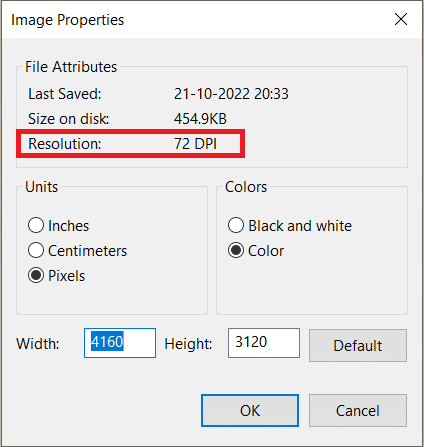
Comment modifier le DPI d’une image sous Windows ?
Examinons différentes méthodes pour ajuster le DPI de vos images sous Windows.
Utiliser Photoshop
Photoshop, développé par Adobe, est un outil de référence pour l’édition d’images. Voici comment changer le DPI avec ce logiciel :
1. Ouvrez Adobe Photoshop depuis la barre de recherche Windows.
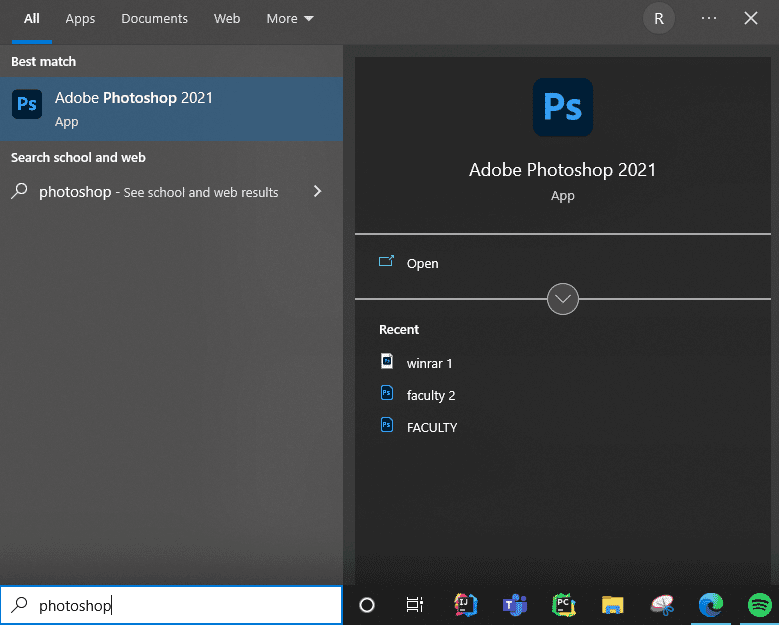
2. Allez dans « Fichier » > « Ouvrir » et sélectionnez l’image à modifier.
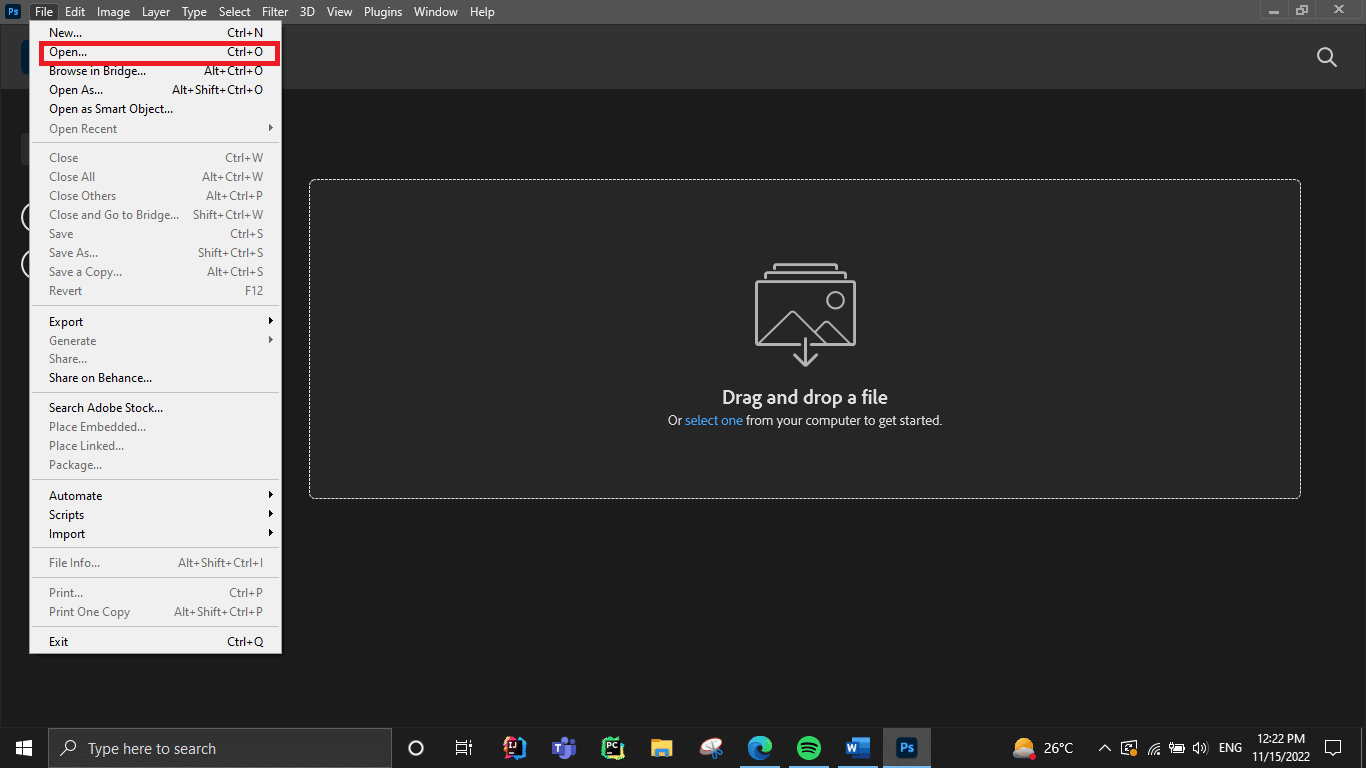
3. Dans la barre de menu, cliquez sur « Image ».
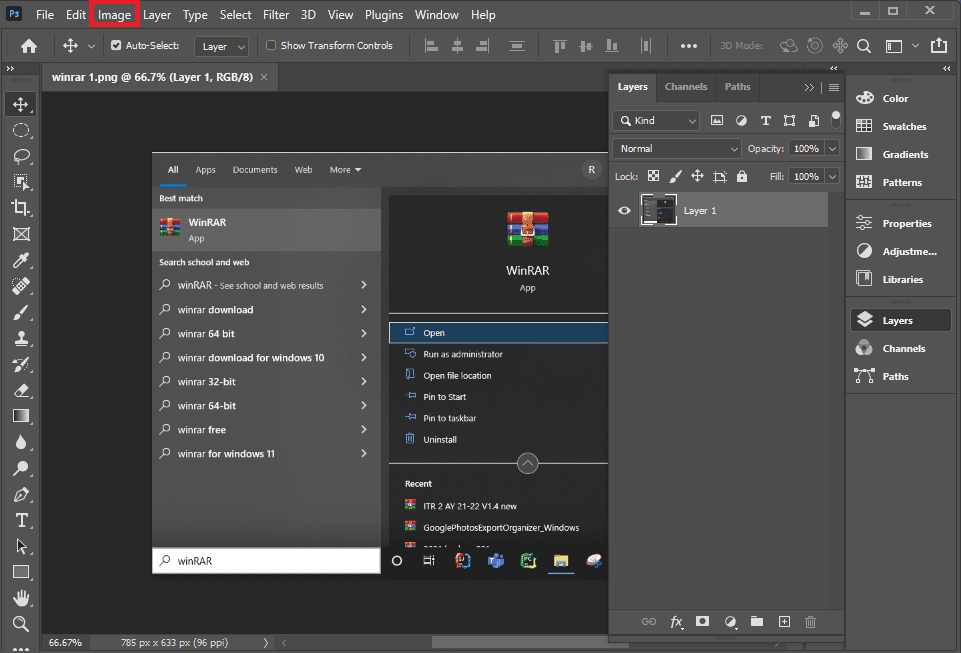
4. Choisissez « Taille de l’image… » dans le menu déroulant.
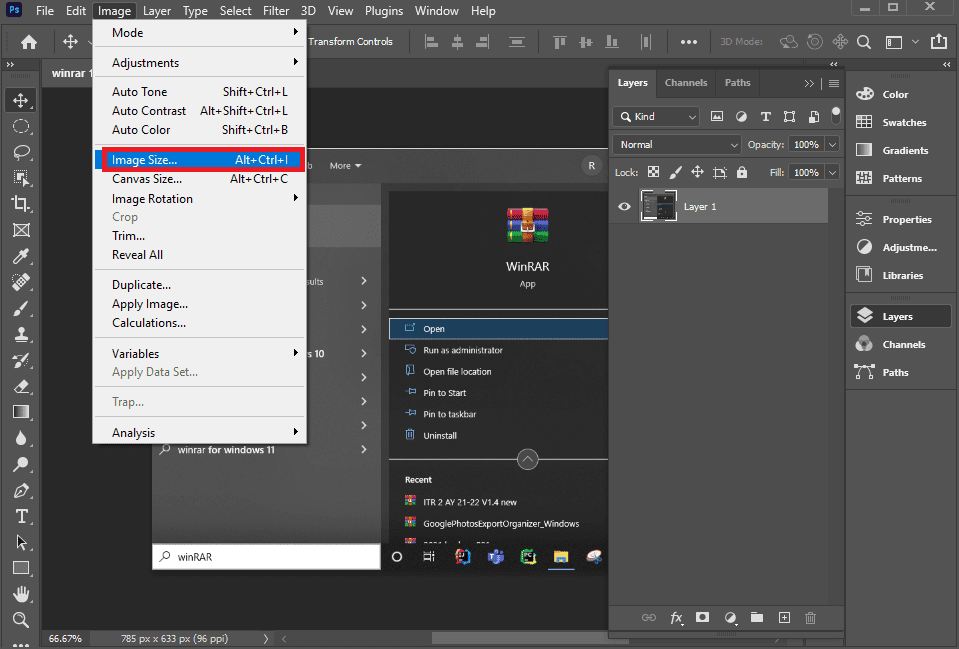
5. Décochez l’option « Rééchantillonner ».
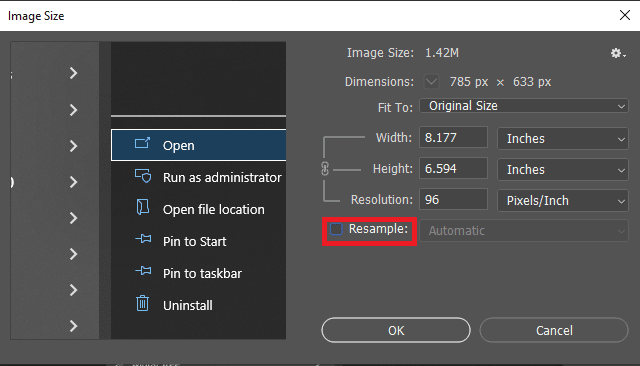
6. Entrez la nouvelle résolution souhaitée dans le champ « Résolution ».
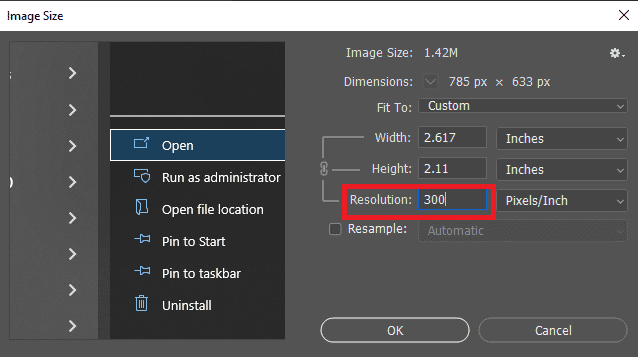
7. Cliquez sur « OK ».
Utiliser GIMP
GIMP est une alternative gratuite et open source à Photoshop. Voici comment changer le DPI :
1. Téléchargez et installez GIMP, puis lancez le.
2. Allez dans « Fichier » > « Ouvrir » et sélectionnez votre image.
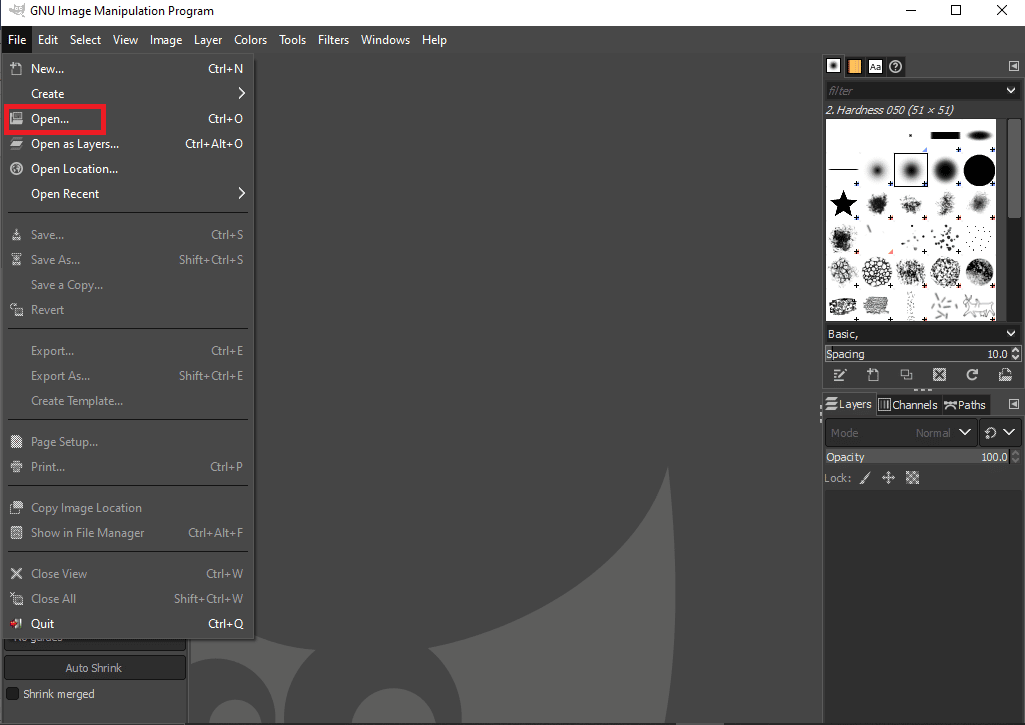
3. Dans la barre supérieure, cliquez sur « Image ».
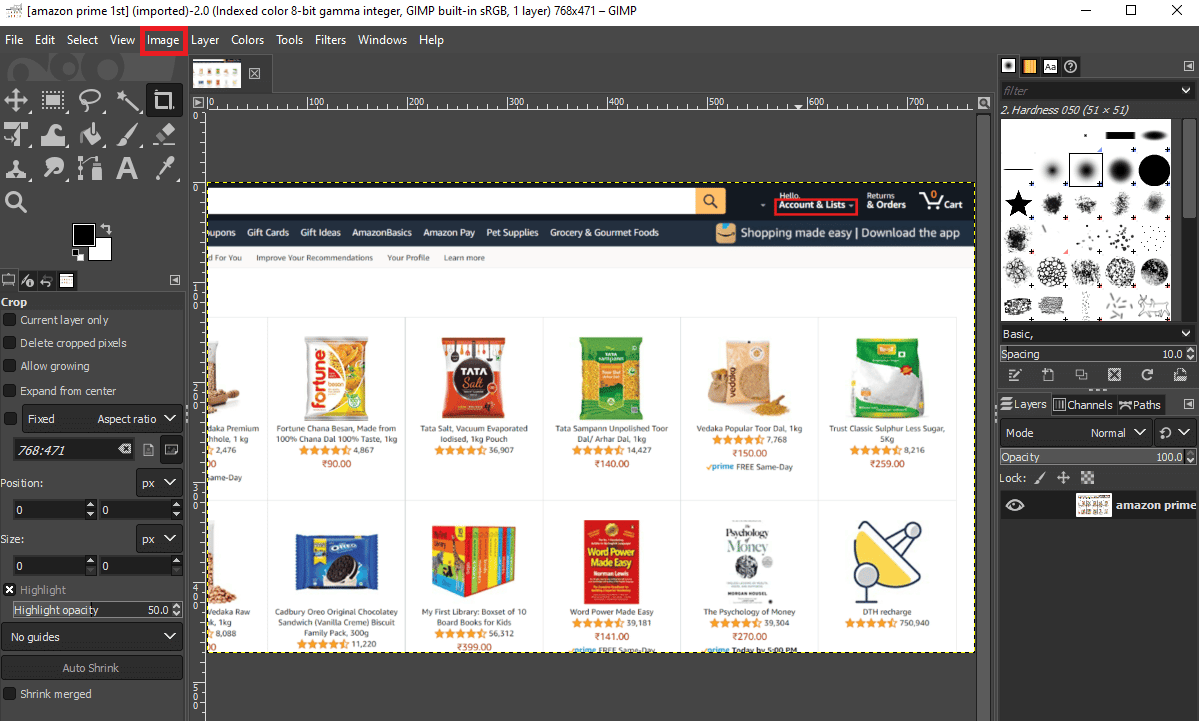
4. Choisissez « Taille d’impression » dans le menu déroulant.
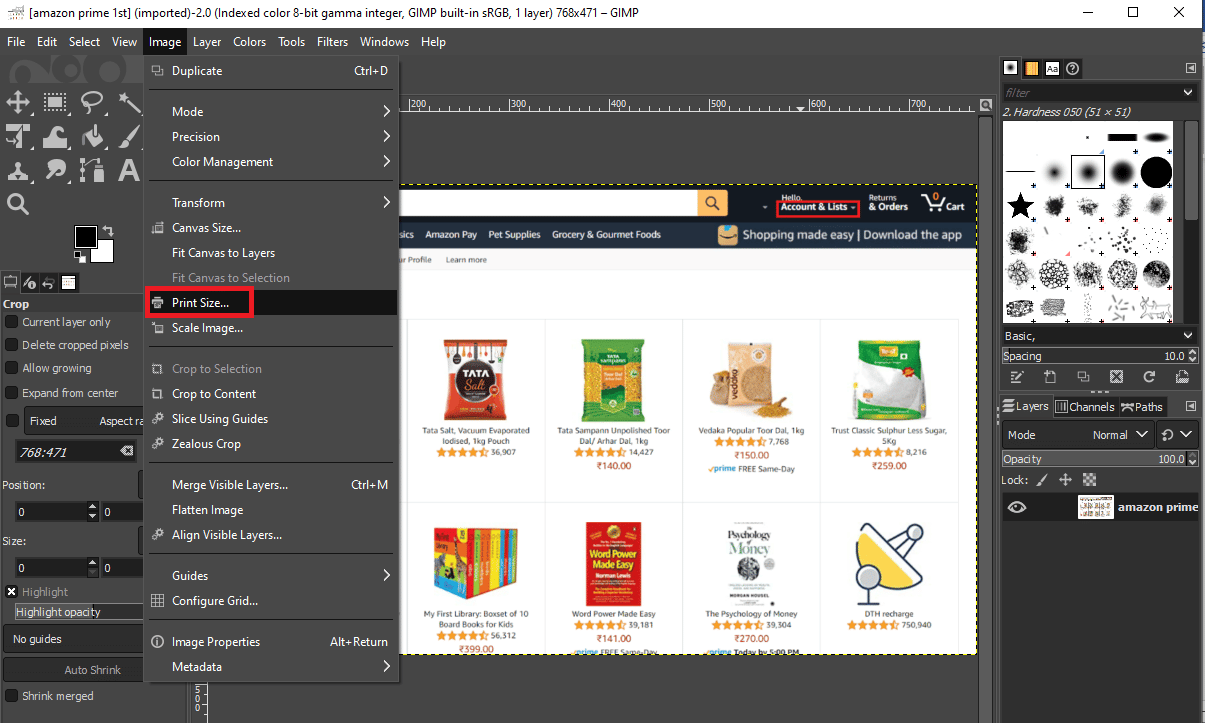
5. Modifiez la valeur de « Résolution X ». La valeur de « Résolution Y » sera automatiquement ajustée.
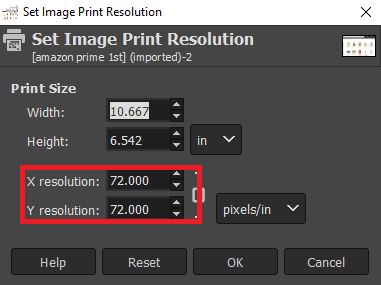
6. Cliquez sur « OK ».
7. Vous pouvez enregistrer les modifications dans le fichier d’origine ou créer un nouveau fichier via « Exporter en tant que ».
Utiliser IrfanView
IrfanView est une autre option pour modifier le DPI. Voici les étapes:
1. Téléchargez et ouvrez l’application IrfanView.
2. Cliquez sur « Image » dans la barre supérieure.
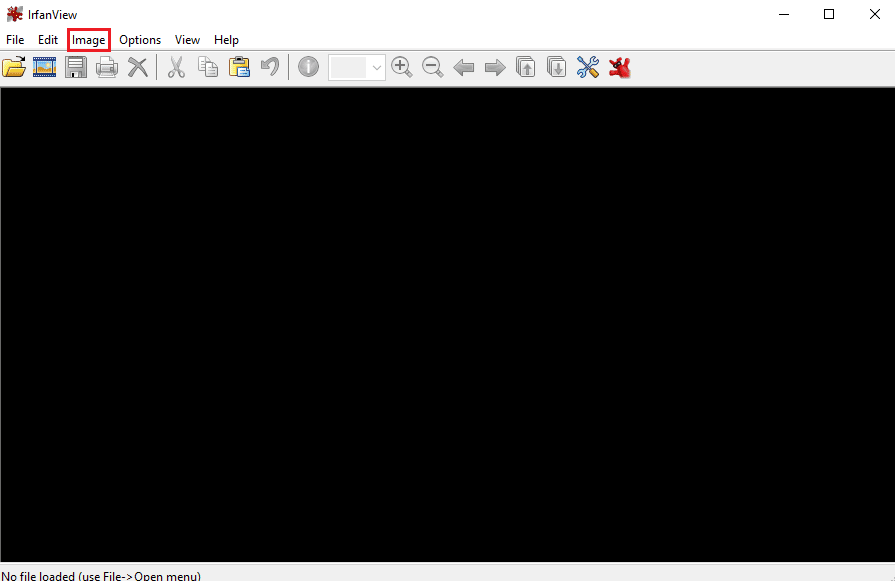
3. Sélectionnez « Informations… » dans le menu « Image ».
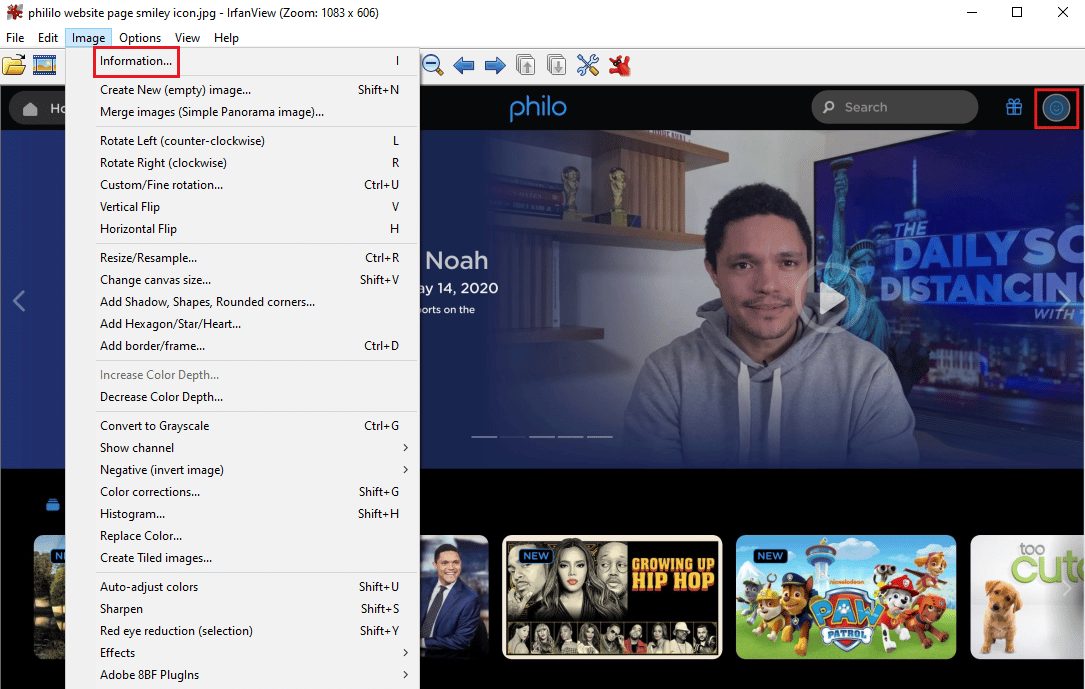
4. Dans la section « Résolution », modifiez les valeurs DPI dans les champs dédiés.
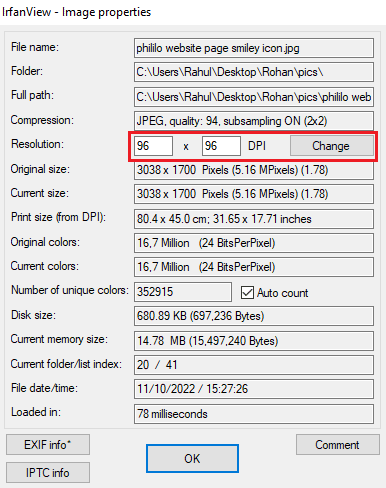
5. Enfin, cliquez sur « Modifier » > « OK ».
Méthode alternative avec IrfanView
IrfanView offre également une méthode similaire à celle de GIMP :
1. Lancez IrfanView.
2. Cliquez sur « Image » > « Redimensionner/Rééchantillonner ».
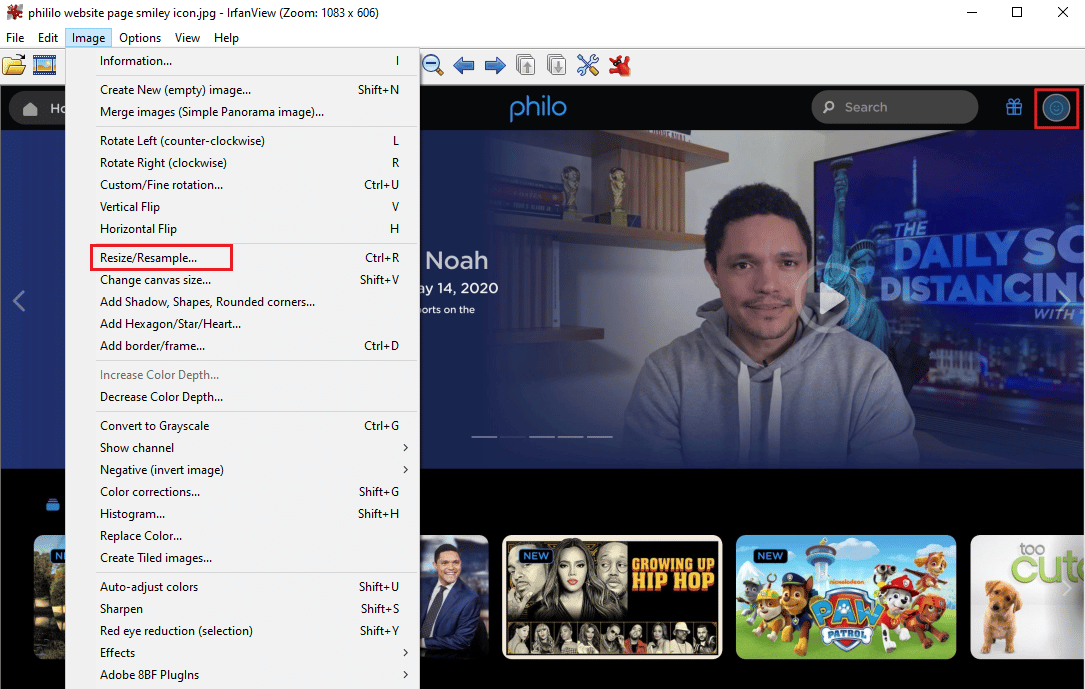
3. Cochez « Ajuster DPI en fonction des nouvelles tailles » en bas à gauche.
4. Saisissez le nouveau DPI et cliquez sur « OK ».
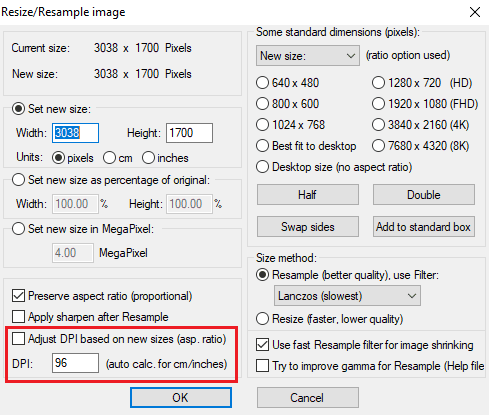
5. Enregistrez l’image modifiée.
Outils en ligne pour modifier le DPI
Si vous avez besoin d’une solution rapide, plusieurs outils en ligne permettent de changer le DPI d’une image sans installation de logiciel. Voici quelques options populaires :
- Convertir la ville: Un outil versatile qui offre une conversion DPI efficace.
- Clideo: Permet d’utiliser des préréglages DPI ou des valeurs personnalisées.
- Convertisseur DPI en ligne: Un outil spécialisé pour la modification de DPI.
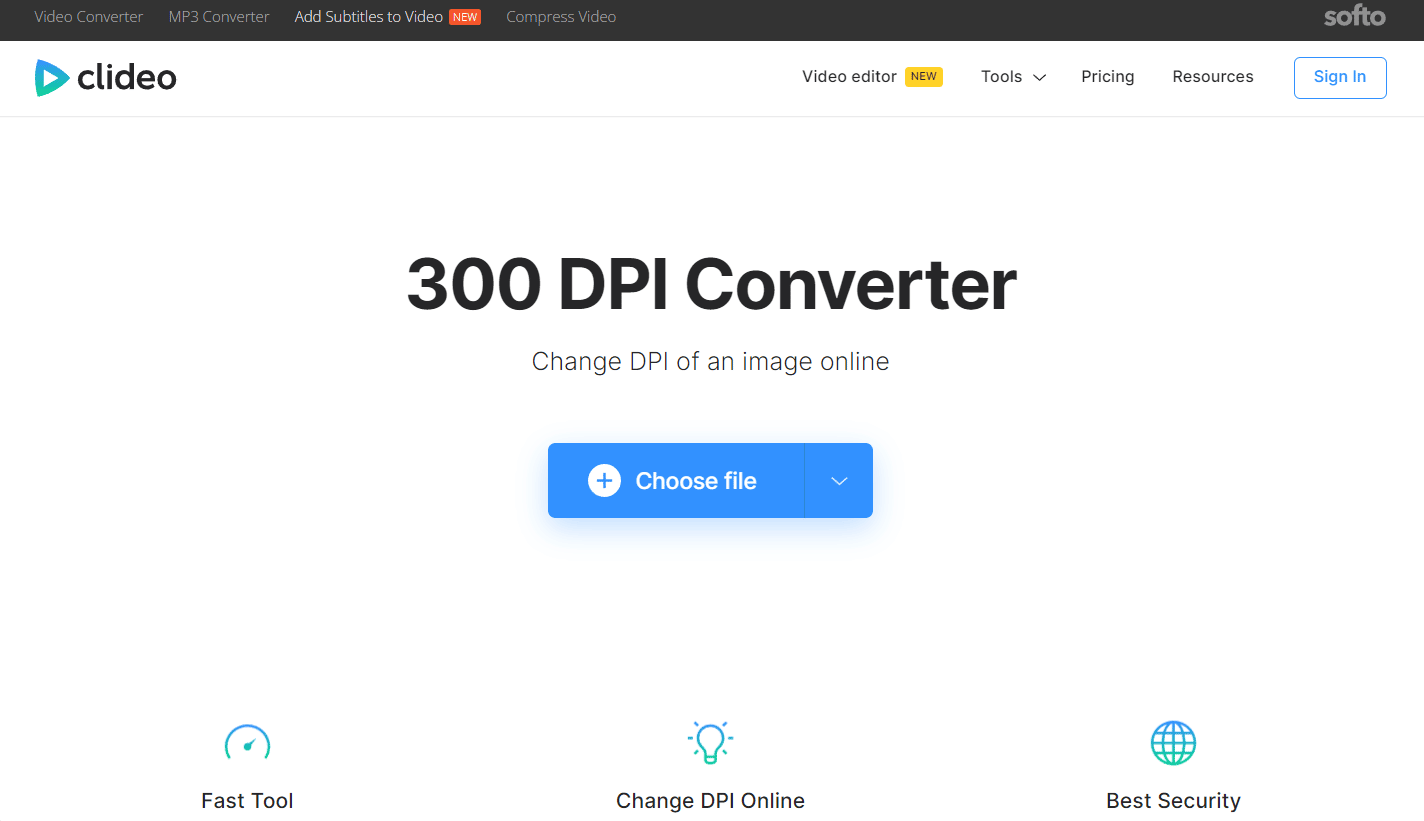
En résumé, modifier le DPI d’une image est un processus simple, quel que soit l’outil choisi. N’hésitez pas à essayer différentes méthodes pour trouver celle qui convient le mieux à votre système et à vos besoins. Nous espérons que ce guide vous a été utile. Si vous avez besoin d’aide supplémentaire ou souhaitez en savoir plus sur un autre sujet, n’hésitez pas à nous le faire savoir.